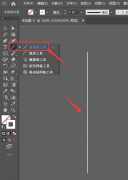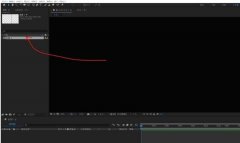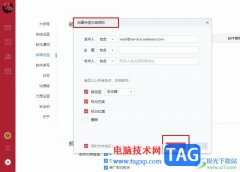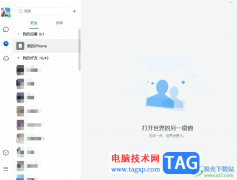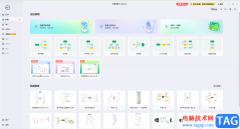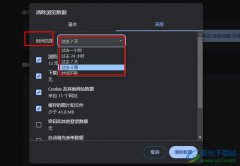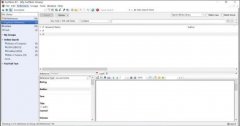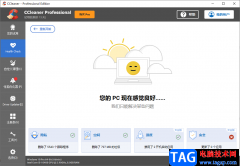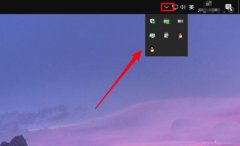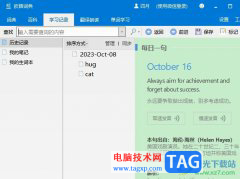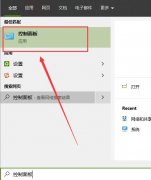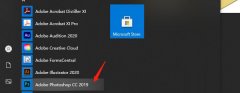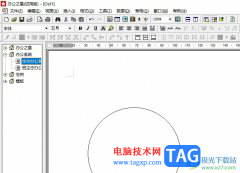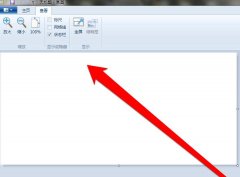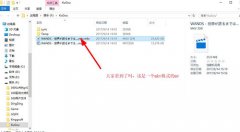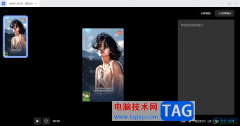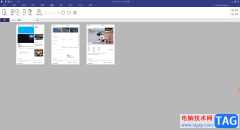使用dnaman还不会得到反向互补的DNA序列?本节就介绍了dnaman得到反向互补的DNA序列的方法内容,还不了解的朋友就跟着小编学习一下吧,希望对你们有所帮助。
打开dnaman
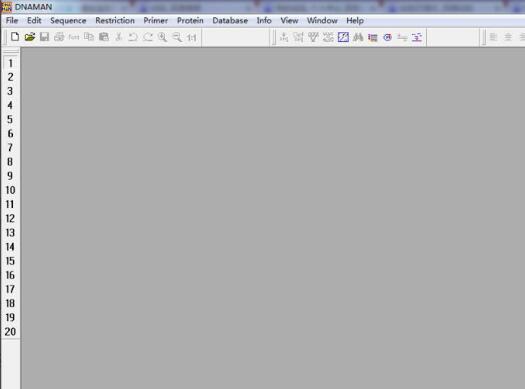
点击File,选择new
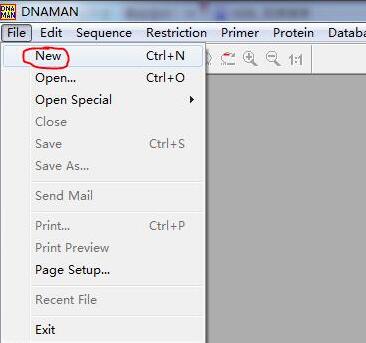
在新出现的对话框中输入DNA序列,如图所示
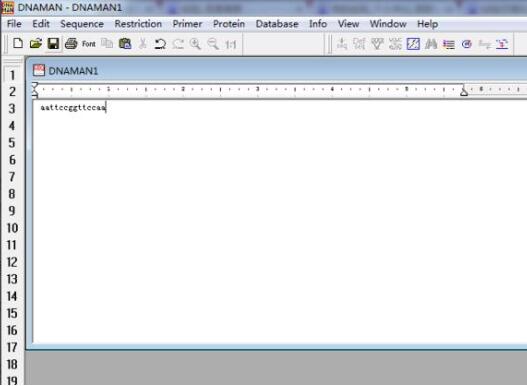
同时按住键盘上Ctrl和A,选中序列,并单击如图所示“seq”
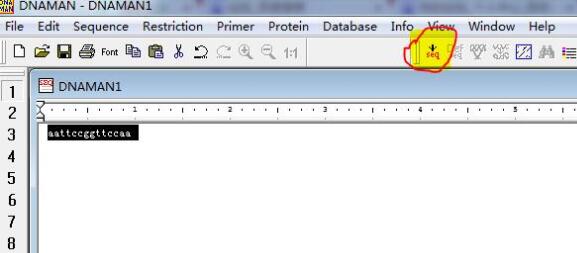
之后依次选择Sequence,Display,并单击Rev.Compl.Sequence
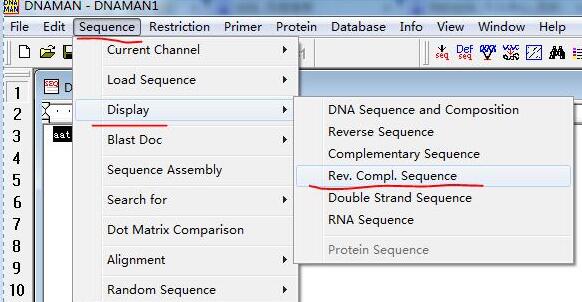
最终得到原序列的反向互补序列
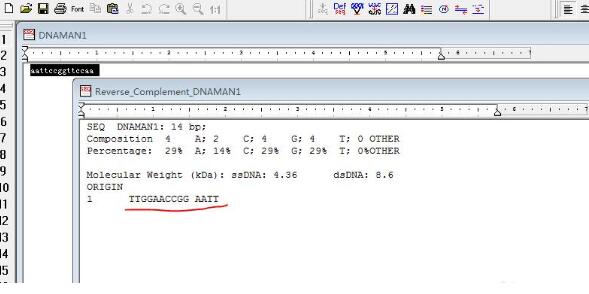
上文就讲解了dnaman得到反向互补的DNA序列的方法,希望有需要的朋友都来学习哦。